Adobe Premiere Pro là một trong những chương trình chỉnh sửa video được sử dụng rộng rãi nhất trong lĩnh vực nghe nhìn nhờ tính dễ sử dụng và nhiều tính năng mà nó đem lại
Khi nói đến chỉnh sửa video chuyên nghiệp, tốc độ và chính xác là yếu tố then chốt. Đó là lý do tại sao những phím tắt thiết này có thể cách mạng hóa trải nghiệm làm việc trong phần mềm làm việc của bạn. Việc nắm vững chúng sẽ cải thiện quy trình làm việc của bạn. Việc nắm vững chúng sẽ cải thiện quy trình làm việc của bạn và giúp bạn chỉnh sửa nhanh hơn, mượt mà hơn và giúp các bạn đạt được kết quả mong muốn.
Phím tắt Premiere Pro là sự kết hợp của hai hoặc nhiều phím trên bàn phím mà bạn có thể sử dụng để truy cập lệnh nhanh chóng. Lệnh là một hành động bạn có thể thực hiện trong một chương trình phần mềm, chẳng hạn như mở một tệp hoặc thoát khỏi chương trình. Khi bạn nhấn các phím tắt, lệnh sẽ được thực thi.
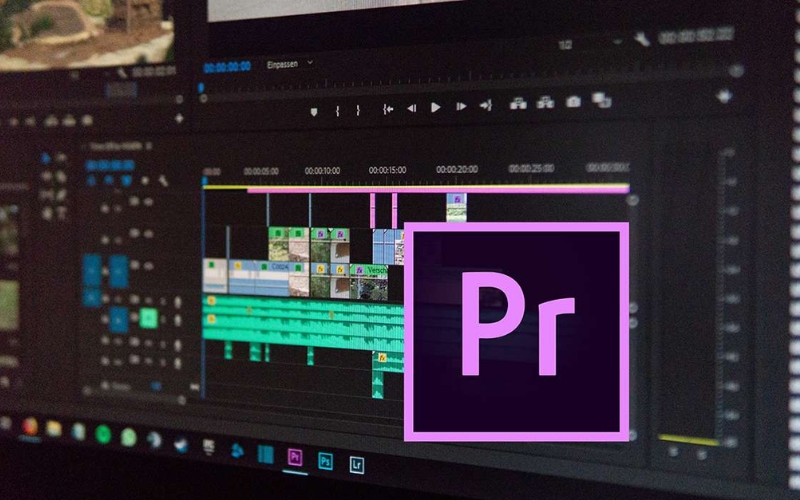
Vì việc học chuyển động của chuột có thể tẻ nhạt và tốn thời gian nên sử dụng phím tắt là cách tốt nhất. Các phím tắt trên bàn phím rất tiện lợi khi làm việc với Adobe Premiere Pro vì có thể thực thi nhiều lệnh với chúng.
Các phím tắt trên bàn phím được bật theo mặc định trong Adobe Premiere Pro để hỗ trợ bạn phát triển kỹ năng chỉnh sửa video của mình.
Các phím tắt này được chia thành các phần, tùy thuộc vào loại hoạt động bạn đang thức hiện. Trong mọi trường hợp, hãy nhớ:
Đối Với Windows: Sử dụng phím Ctrl và Alt. các phím tắt bên dưới đều ở định dạng Windows.
Đối với Mac: Thay vào đó hãy sử dụng các phím lệnh và tùy chọn. Hầu hết các phím tắt đều giống nhau trên Mac, ngoại trừ khi phím tắt sử dụng Ctrl + Alt. Đảo ngược thứ tự và sử dụng Opt + Cmd.
Project → Ctrl/Cmd + Alt + N
Sequence → Ctrl/Cmd + N
Bin → Ctrl/Cmd + /
Mở Project → Ctrl/Cmd + O
Đóng Project → Ctrl/Cmd + Shift + W
Đóng→ Ctrl/Cmd + W
Save → Ctrl/Cmd + S
Save As… → Ctrl/Cmd + Shift + S
Save a Copy → Ctrl/Cmd + Alt + S
Chụp → F5
Chụp hàng loạt → F6
Nhập từ trình duyệt phương tiện → Ctrl/Cmd + Alt + I
Nhập → Ctrl/Cmd + I
Xuất phương tiện → Ctrl/Cmd + M
Nhận thuốc tính để lựa chọn → Ctrl/Cmd + Shift + H
Thoát → Ctrl/Cmd + Q
Chuyển đổi Phát/tạm dừng → Dấu cách
Dừng → K
Công cụ thu phóng → Z
Mở rộng và thu nhỏ các bản nhạc dòng thời gian của bạn → Shift+=/–
Chiều cao bản nhạc video → Ctrl + =/– (Cmd +=/–)
Chiều cao bản nhạc âm thanh → Alt + = /– (Opt +=/–)
Điều chỉnh trình tự thu phóng để hiển thị mọi thứ trong dòng thời gian → \
Hoàn tác → Ctrl/Cmd + Z
Làm lại → Ctrl/Cmd + Shift + Z
Cắt → Ctrl/Cmd + X
Sao chép → Ctrl/Cmd + C
Dán → Ctrl/Cmd + V
Dán Chèn → Ctrl/Cmd + Shift + V
Dán thuộc tính → Ctrl/Cmd + Alt + V
Công cụ chỉnh sửa gợn sóng → B
Xóa gợn sóng → Shift + Xóa
Nhân đôi → Ctrl/Cmd + Shift + /
Chọn tất cả → Ctrl/Cmd + A
Chọn Clip tại Playhead → D
Bỏ chọn tất cả → Ctrl + Shift + A(Window) nhưng Shift + Cmd + A (Mac)
Tìm... → Ctrl/Cmd + F
Chỉnh sửa bản gốc → Ctrl/Cmd + E
Phím tắt → Ctrl/Cmd + Alt + K
Tạo Subclip... → Ctrl/Cmd + U
Kênh âm thanh... → Shift + G
Tăng âm thanh → G
Tốc độ/Thời lượng... → Ctrl/Cmd + R
Chèn → ,
Ghi đè → .
Bật → Shift + E
Liên kết → Ctrl/Cmd + L
Nhóm → Ctrl/Cmd + G
Ungroup → Ctrl/Cmd + Shift + G
Kết xuất các hiệu ứng trong Vùng làm việc → Enter
Match Frame → F (Di chuột qua bất kỳ clip nào trong chuỗi và nhấn F để mở clip chính trong Trình giám sát nguồn ở cùng một khung hình.)
Reverse Match Frame → Shift + R
Thêm Chỉnh sửa → Ctrl/Cmd + K (cắt clip làm hai)
Thêm Chỉnh sửa vào Tất cả các bản nhạc → Ctrl/Cmd + Shift + K (cắt đôi tất cả các clip trong Playhead)
Cắt Chỉnh sửa → Shift + T
Mở rộng Chỉnh sửa đã chọn thành Playhead → E
Áp dụng Chuyển tiếp video → Ctrl/Cmd + D
Áp dụng Chuyển tiếp âm thanh → Ctrl/Cmd + Shift + D
Áp dụng chuyển tiếp mặc định cho lựa chọn → Shift + D
Nâng → ;
Trích xuất → '
Phóng to → =
Thu nhỏ → -
Tiếp theo trong chuỗi → Shift + ;
Trước đó trong dãy → Ctrl/Cmd + Shift + ; hoặc Chọn + ;
Đính vào Dòng thời gian → S
Tạo chuỗi → Shift + U
Thêm phụ đề mới → Ctrl/Cmd + Alt + A
Thêm phụ đề tại đầu phát → Ctrl/Cmd + Alt + C
Đi tới đoạn phụ đề tiếp theo → Ctrl/Cmd + Alt + Xuống
Đi tới đoạn chú thích trước đó → Ctrl/Cmd + Alt + Up
Mark In → I
Mark Out → O
Mark Clip → X (X sẽ đánh dấu clip bên dưới Playhead, nhưng phím / (dấu gạch chéo lên) sẽ đặt In và Outs xung quanh tất cả các clip bạn hiện đã chọn.)
Mark Lựa chọn → /
Đi vào Trong → Shift + I
Đi ra ngoài → Shift + O
Xóa trong → Ctrl/Cmd + Shift + I
Xóa ra → Ctrl/Cmd + Shift + O
Xóa vào và ra → Ctrl/Cmd + Shift + X
Thêm Điểm đánh dấu → M
Đi tới Điểm đánh dấu tiếp theo → Shift + M
Đi tới Điểm đánh dấu trước → Ctrl/Cmd + Shift + M
Xóa điểm đánh dấu đã chọn → Ctrl/Cmd + Alt + M
Xóa tất cả điểm đánh dấu → Ctrl/Cmd + Alt + Shift + M
Trên đây là một phím tắt thông dụng cơ bản mà Hà Linh Computer muốn chia sẻ tới bạn. Bạn có thắc về máy tính đồ họa hay mua máy tính đồ họa hãy liên hệ ngay cho Hà Linh Computer để được tư vấn miễn phí nhé!
Website: https://halinhcomputer.vn/
Hotline: 024 6297 9999 - 024 6686 7777
Email: kinhdoanh@halinhcomputer.vn
Địa chỉ: Số 4 ngõ 133 Thái Hà, P.Trung Liệt , Q.Đống Đa, Hà Nội







